Διαβάστε αυτήν την εγγραφή για να διορθώσετε το σφάλμα διακομιστή DNS που δεν ανταποκρίνεται στα Windows 10, 8 και 7. Εδώ, στο Tech Pout θα βρείτε εξαιρετικά εύκολους τρόπους για να διορθώσετε το σφάλμα.
Σερφάρουμε καθημερινά στο Διαδίκτυο, αλλά αδυνατούμε να κατανοήσουμε το συνολικό πλαίσιο που καθιστά δυνατό τον Παγκόσμιο Ιστό. Έτσι δεν είναι; Ναι, φυσικά, επειδή πολλοί από εμάς στην πραγματικότητα δεν γνωρίζουμε τα πράγματα που είναι γεμάτα τεχνολογία. Και τότε, αυτός είναι ο μόνος λόγος για τον οποίο αποτυγχάνουμε να κάνουμε τα πράγματα τέλεια για μεγάλους αιώνες. Παρομοίως, συμβαίνουν σφάλματα και στον υπολογιστή μας και μερικές φορές δεν μπορούμε καν να αναγνωρίσουμε το σφάλμα. Αλλά, μην ανησυχείτε, καθώς εδώ είμαστε να σας βοηθήσουμε.
Έχετε συναντήσει ποτέ ένα Σφάλμα μη απόκρισης διακομιστή DNS? Εάν ναι, τότε υπάρχουν μερικές επιδιορθώσεις για την επίλυση του σφάλματος. Αλλά πριν προχωρήσετε, όντας αρκετά ώριμοι, θα ήταν καλό να γνωρίζετε σε βάθος το σφάλμα διακομιστή DNS. Λοιπόν, ας ξεκινήσουμε το φλέγον κέλυφος της συζήτησης!
Τι σημαίνει ότι ο διακομιστής DNS δεν ανταποκρίνεται;
Το DNS σημαίνει Διακομιστής ονομάτων τομέα. Οι διακομιστές DNS είναι τα βασικά στοιχεία των πληροφοριών που σχετίζονται με το Διαδίκτυο στα ονόματα τομέα. Αυτό σημαίνει ότι εάν θέλετε να προσεγγίσετε οποιονδήποτε ιστότοπο μέσω του Διαδικτύου, πρώτα πρέπει να αποκτήσετε πρόσβαση στον διακομιστή DNS. Τι γίνεται όμως αν όταν ο διακομιστής DNS καθυστερήσει να σας επαναφέρει, θα προκαλέσει μεγάλο σφάλμα.
Η λειτουργία του DNS είναι να μεταφράζει τα ονόματα τομέα που χρησιμοποιούμε για την πρόσβαση στον ιστότοπο στο διεύθυνση IP που χρησιμοποιεί ο υπολογιστής μας για πρόσβαση στον ιστότοπο. Εάν είστε αρχάριος, τότε σίγουρα θα σκεφτείτε ότι η επίλυση αυτού του προβλήματος είναι μεγάλη υπόθεση. Όμως, μέσω αυτού του οδηγού, θα προσεγγίσετε την ευκολότερη λύση για να διορθώσετε αυτό το σφάλμα. Τώρα προτού προχωρήσουμε στις διορθώσεις, ας μάθουμε για τις αιτίες για το ίδιο.
Τι προκαλεί ένα σφάλμα DNS;
Τρέχοντας στο Σφάλμα μη απόκρισης διακομιστή DNS συχνά είναι πολύ ενοχλητικό. Ωστόσο, η κατανόηση των αιτιών πίσω από το σφάλμα μπορεί να σας βοηθήσει να επιστρέψετε στο διαδίκτυο. Λοιπόν, υπάρχουν διάφορες αιτίες για την εμφάνιση αυτού του σφάλματος τακτικά. Συμπεριλαμβανομένων προβλημάτων δικτύου, TCP/IP, κακόβουλου λογισμικού που επηρεάζει το DNS, ζητημάτων δρομολογητή, προβλημάτων προστασίας από ιούς και πολλά άλλα. Αυτές είναι οι κύριες αιτίες πίσω από τα σφάλματα διακομιστή DNS, τώρα ας μεταβούμε στις λύσεις για την αντιμετώπιση του σφάλματος.
Δείτε πώς μπορείτε να το διορθώσετε Σφάλμα "Ο διακομιστής DNS δεν ανταποκρίνεται". στα Windows 10/8/7
Το DNS είναι ουσιαστικά σημαντικό για την πρόσβαση σε οποιονδήποτε ιστότοπο. Και αν λαμβάνετε σφάλματα διακομιστή DNS, πρέπει να το διορθώσετε το συντομότερο δυνατό. Τα περισσότερα άτομα το πιστεύουν διόρθωση σφαλμάτων DNS είναι μια κουραστική και τρομακτική εργασία. Αλλά, μπορείτε να το κάνετε με την ευκολία της τελειότητας. Ως εκ τούτου, σήμερα θα μοιραστούμε μερικές από τις πιο εύκολες εισβολές για την επίλυση του προβλήματος. Λοιπόν, διαβάστε ολόκληρη τη συγγραφή για να αποκτήσετε μια βαθιά εικόνα για αυτό!
Επιδιόρθωση 1: Απενεργοποιήστε προσωρινά το λογισμικό προστασίας από ιούς ή το τείχος προστασίας
Γνωρίζουμε το γεγονός ότι το anti-virus μας προστατεύει και συμφωνούμε και σε αυτό. Αλλά, ξέρετε, μερικές φορές προκαλεί σφάλμα διακομιστή DNS, σφάλμα κατάρρευσης και ούτω καθεξής. Σε αυτήν την περίπτωση, είναι πάντα καλό να απενεργοποιείτε προσωρινά το πρόγραμμα προστασίας από ιούς. Ενα πρόγραμμα προστασίας από ιούς μερικές φορές προκαλεί σφάλματα που παρεμβάλλονται στις συνδέσεις δικτύου. Δείτε πώς να το κάνετε!
Βήμα 1:- Μεταβείτε στο πλαίσιο αναζήτησης των παραθύρων σας και πληκτρολογήστε Πίνακας Ελέγχου.
Βήμα 2:- Στη συνέχεια, επιλέξτε το πρώτο αποτέλεσμα αναζήτησης και πατήστε Enter.
Βήμα 3: - Στη συνέχεια, εντοπίστε την επιλογή Ενημέρωση & Ασφάλεια και αναπτύξτε την.
Βήμα 4: - Τώρα, κάντε κλικ στην επιλογή Ασφάλεια των Windows και, στη συνέχεια, προστασία από ιούς και απειλές.
Βήμα 5: - Μετά από αυτό, το αναδυόμενο παράθυρο διαχείρισης ρυθμίσεων, πηγαίνετε τώρα ανάλογα.
Μόλις απενεργοποιήσετε το πρόγραμμα προστασίας από ιούς, προσπαθήστε να επισκεφτείτε ξανά τον ιστότοπο και να ελέγξετε εάν το πρόβλημα λύθηκε ή όχι. Σε κάθε περίπτωση, αν παραμένει το ίδιο, μεταβείτε στις επόμενες διορθώσεις.
Διαβάστε επίσης: Διορθώστε το ποντίκι που εξαφανίζεται στα Windows 10
Διόρθωση 2: Επαναδιαμορφώστε τη διεύθυνση του διακομιστή DNS σας
Εάν η απενεργοποίηση του προγράμματος προστασίας από ιούς δεν λειτουργεί για εσάς, μεταβείτε στην επόμενη επιδιόρθωση που είναι η αναδιαμόρφωση της διεύθυνσης διακομιστή DNS. Επειδή, μερικές φορές, αυτό το πρόβλημα μπορεί να προκληθεί από λάθος Διεύθυνση διακομιστή DNS. Εάν δεν έχετε ιδέα για το πώς να το κάνετε, τότε είναι τα παρακάτω βήματα.
Βήμα 1:- Ανοίξτε το πλαίσιο εκτέλεσης πατώντας τα πλήκτρα Win και R.
Βήμα 2:- Τώρα, γράψτε Control και πατήστε enter.
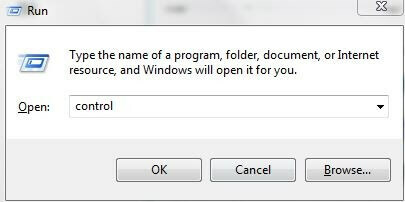
Βήμα 3: - Κάντε κλικ στην επιλογή Δίκτυο και κοινή χρήση και, στη συνέχεια, κάντε κλικ στην επιλογή Αλλαγή των ρυθμίσεων του προσαρμογέα.
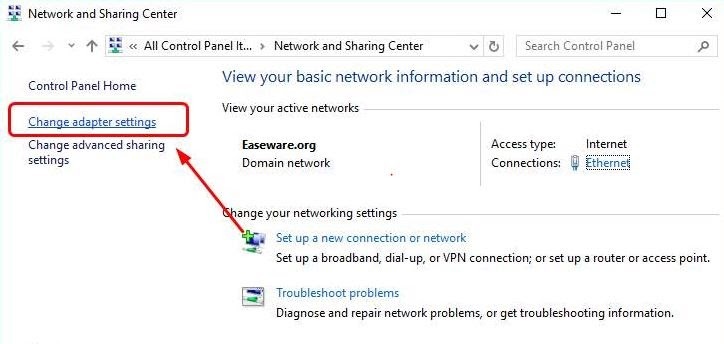
Βήμα 4: - Μετά από αυτό, σύμφωνα με τα Windows σας, κάντε δεξί κλικ στο ethernet, το WiFi ή το τοπικό δίκτυο και αναπτύξτε το.
Βήμα 5: - Τώρα, κάντε κύλιση προς τα κάτω και κάντε κλικ στις ιδιότητες από την εμφανιζόμενη λίστα.
Βήμα 6: - Στη συνέχεια, κάντε κλικ στο Πρωτόκολλο Διαδικτύου Έκδοση 4 (TCP/IPv4) και μετά πλοηγηθείτε στις Ιδιότητες και κάντε κλικ σε αυτό.
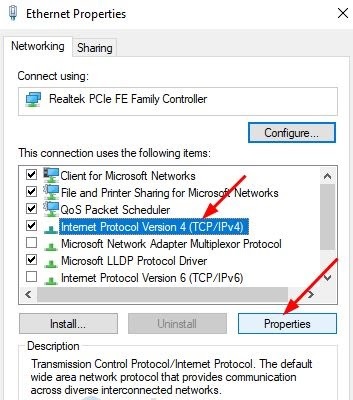
Βήμα 7: - Τώρα, από το παράθυρο που εμφανίζεται, σημειώστε το πρώτο από κάθε ενότητα και μετά κάντε κλικ στο Ok.
Βήμα 8: - Επανεκκινήστε το σύστημά σας και ανοίξτε τον ιστότοπο που θέλετε να επισκεφτείτε.
Διαβάστε περισσότερα: Πώς να διορθώσετε το σφάλμα "Δεν είναι δυνατή η πρόσβαση σε αυτόν τον ιστότοπο" στο Chrome
Διόρθωση 3: Εξάλειψη της προσωρινής μνήμης DNS και επαναφορά της διεύθυνσης IP
Αν οι παραπάνω χαρακιές δεν είναι αρκετές για να διορθώστε το σφάλμα διακομιστή DNS που δεν ανταποκρίνεται τότε εδώ είναι ένα ακόμη που σίγουρα λειτουργεί για εσάς και το οποίο είναι η εκκαθάριση της προσωρινής μνήμης και η επαναφορά της διεύθυνσης IP. Επιπλέον, εάν δεν γνωρίζετε πώς να το κάνετε, εδώ είναι οι τρόποι:
Βήμα 1:- Στο πλαίσιο αναζήτησης των Windows, πληκτρολογήστε CMD.

Βήμα 2:- Στη συνέχεια, κάντε δεξί κλικ στο πρώτο αποτέλεσμα, δηλαδή στη Γραμμή εντολών, συν επιλέξτε Εκτέλεση ως διαχειριστής και κάντε κλικ σε αυτό.
Βήμα 3: - Τώρα, πληκτρολογήστε ένα προς ένα "ipconfig /flushdns, ipconfig /registerdns, ipconfig /release, ipconfig /renew" στα παράθυρα που εμφανίζονται.
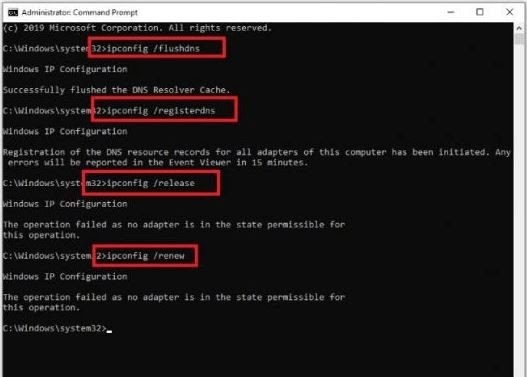
Τώρα, ξεκινήστε ξανά το σύστημά σας και επισκεφτείτε τον ιστότοπο στον οποίο θέλετε να αποκτήσετε πρόσβαση μόνο για να ελέγξετε εάν το σφάλμα επιλύθηκε ή όχι.
Επιδιόρθωση 4: Εγκαταστήστε το πιο πρόσφατο πρόγραμμα οδήγησης προσαρμογέα δικτύου
Εάν το σφάλμα παραμένει το ίδιο, τότε θα μπορούσε να συσχετιστεί με το ξεπερασμένο ή κατεστραμμένο πρόγραμμα οδήγησης προσαρμογέα δικτύου. Όπως όλοι γνωρίζουμε, οι οδηγοί είναι το ουσιαστικά κρίσιμο στοιχείο για την ομαλή και ακριβή λειτουργία του συνολικού εργατικού δυναμικού. Ίσως, το πρόγραμμα οδήγησης του προσαρμογέα δικτύου σας ήταν ξεπερασμένο ή κατεστραμμένο και είχε ως αποτέλεσμα το σφάλμα του διακομιστή DNS να μην ανταποκρίνεται. Σε αυτήν την περίπτωση, πρέπει να ενημερώσετε το πρόγραμμα οδήγησης του προσαρμογέα δικτύου.
Και αν δεν είστε τεχνικός, τότε είναι καλύτερη επιλογή να χρησιμοποιήσετε το εργαλείο ενημέρωσης προγραμμάτων οδήγησης. Ψάχνοντας για το καλύτερο πρόγραμμα ενημέρωσης προγραμμάτων οδήγησης τότε εδώ είναι το ιδανικό που δεν είναι άλλο από Ενημέρωση προγράμματος οδήγησης bit. Η ενημέρωση των προγραμμάτων οδήγησης δεν ήταν ποτέ τόσο εύκολη, αλλά μετά την άφιξη του Bit Driver Updater, έγινε θέμα μόνο λίγων τζιφ. Με τη βοήθεια ορισμένων συνόλων βημάτων, μπορείτε να εκτελέσετε αυτήν την εργασία. Πριν προχωρήσετε, μην ξεχάσετε να κάνετε κλικ στην παρακάτω καρτέλα λήψης για να αποκτήσετε το υπέροχο εργαλείο ενημέρωσης προγραμμάτων οδήγησης.

Βήμα 1:- Εγκαταστήστε και εκκινήστε το Bit Driver Updater.
Βήμα 2:- Πρέπει να περιμένετε μέχρι να πραγματοποιηθεί η αυτόματη σάρωση.
Βήμα 3: - Μόλις εκτελεστεί το βήμα 2, παρέχει τη λίστα των προγραμμάτων οδήγησης, ελέγξτε τη λίστα.
Βήμα 4: - Μετά από αυτό, κάντε κλικ στην επιλογή Ενημέρωση τώρα για να ενημερώσετε τα παλιά ή κατεστραμμένα προγράμματα οδήγησης.

Και αν θέλετε να εξοικονομήσετε πολύ χρόνο τότε Ενημέρωση προγράμματος οδήγησης bit προσφέρει επίσης την εγκατάσταση για το ίδιο. Αντί να κάνετε κλικ στο Ενημέρωση τώρα, κάντε κλικ στην επιλογή Ενημέρωση όλων για να λάβετε τις ενημερώσεις με ένα μόνο κλικ. Με αυτόν τον τρόπο μπορείτε απλά να ενημερώσετε τα προγράμματα οδήγησης προσαρμογέων δικτύου μέσω του προγράμματος ενημέρωσης προγραμμάτων οδήγησης Bit και να διορθώσετε το σφάλμα μη απόκρισης του διακομιστή DNS.
Διόρθωση 5: Ελέγξτε το μόντεμ ή το δρομολογητή σας και ξεκινήστε ξανά
Εκτός από τις παραπάνω διορθώσεις, υπάρχει και ένας τρόπος που θα μπορούσε να σας βοηθήσει επιδιόρθωση σφαλμάτων διακομιστή DNS. Και ποιο είναι – ελέγξτε το μόντεμ και το δρομολογητή και μετά ξεκινήστε το ξανά. Ίσως το μόντεμ ή ο δρομολογητής σας να μην λειτουργεί με ακρίβεια όπως θα έπρεπε. Επομένως, σε αυτό το σημείο, πρέπει να ελέγξετε το μόντεμ ή το δρομολογητή και μετά να το ξεκινήσετε ξανά. Έτσι, αυτό που πρέπει να κάνετε είναι – απλώς πατήστε το κουμπί λειτουργίας του μόντεμ ή του δρομολογητή σας για να το απενεργοποιήσετε και μετά από μερικά δευτερόλεπτα, πατήστε ξανά το κουμπί λειτουργίας για να το ενεργοποιήσετε. Στη συνέχεια, επανεκκινήστε το σύστημά σας και μεταβείτε στον ιστότοπο που θέλετε να απευθυνθείτε, απλώς για να βεβαιωθείτε ότι το σφάλμα θα επιλυθεί ή όχι.
Διαβάστε περισσότερα: Ενημέρωση προγραμμάτων οδήγησης χρησιμοποιώντας γραμμή εντολών στα Windows 10
Σφάλμα δεν ανταποκρίνεται διακομιστής DNS στα Windows 10, 8 και 7: Διορθώθηκε
Ας ελπίσουμε ότι τώρα είστε εξοικειωμένοι με τις μεθόδους για το πώς να το διορθώσετε Σφάλμα "Ο διακομιστής DNS δεν αποκρίνεται".. Μέσω αυτής της γραμμένης σημείωσης, παρουσιάσαμε τους καλύτερους και ευκολότερους τρόπους για να διορθώσετε το σφάλμα που σας εμποδίζει να επισκεφτείτε οποιονδήποτε ιστότοπο. Αν υπάρχει κάτι που ξεχάσαμε να αναφέρουμε, τότε μη διστάσετε να επικοινωνήσετε μαζί μας και να μας το πείτε στο παρακάτω πλαίσιο σχολίων.
Θα χαρούμε να ακούσουμε νέα σας. Και ναι, μην ξεχάσετε να εγγραφείτε στο Newsletter μας για να μένετε ενημερωμένοι και ενημερωμένοι για τον τομέα της τεχνολογίας. Αυτό είναι το μόνο που θέλουμε να μοιραστούμε μαζί σας, ελπίζουμε ότι σας άρεσε η γραφή. Θα σας καλύψουμε όλους νωρίτερα, μέχρι τότε, μείνετε συνδεδεμένοι μαζί μας!